現在筆記本電腦比較流行,一方面是容易攜帶,另外一方面是使用起來方便;所以一般情況下都會買筆記本電腦來使用,而現在的筆記本電腦都是預裝Win10系統的。可最近有用戶在打開我的電腦,發現只有C盤,沒有D盤和其他磁盤。怎麼辦?那要如何解決這樣的問題呢?現在小編就和大家說一下Win10本地磁盤找不到d盤的解決方法。
步驟如下:
1、按下“Win+X”組合鍵或在開始菜單上單擊鼠標右鍵,在彈出的菜單中點擊【磁盤管理】;
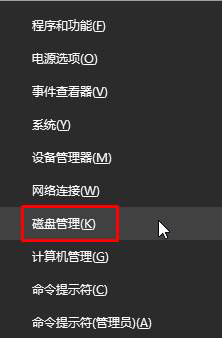
2、在C盤上單擊鼠標右鍵,點擊【壓縮卷】;
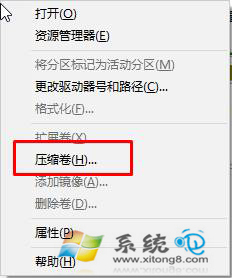
3、在“輸入可壓縮容量”處填入你想要劃分出來的空間,比如你的C盤有 120G 想劃分80G出來那麼填寫80000,然後點擊壓縮;
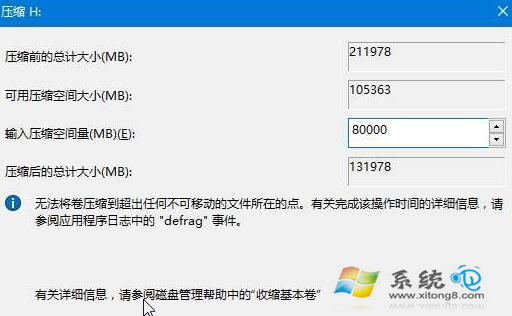
4、完成後會出現一個黑色的分區,單擊右鍵,選擇“新建簡單元卷”;
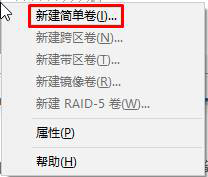
5、一直點擊下一步下一步即可;
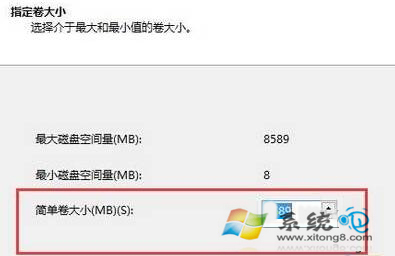
6、創建完成後,我們還可以繼續創建,在此電腦中就可以看到D盤了。
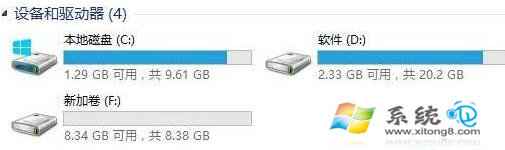
Win10本地磁盤找不到d盤的解決方法就給你們詳細介紹到這裡;出現這樣的情況,是由於新買的帶有正版系統的筆記本默認是沒有分區的,只有一個分區,可以通過上述的步驟去給筆記本分區吧!